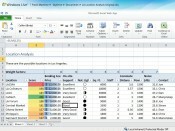 Už od prvých veľmi pôsobivých ukážok na konferencii Microsoft Professional Developers Conference (PDC) pred takmer rokom sme sa tešili na to, ako sa vyrovnáme s aplikáciami Office Web Apps.
Už od prvých veľmi pôsobivých ukážok na konferencii Microsoft Professional Developers Conference (PDC) pred takmer rokom sme sa tešili na to, ako sa vyrovnáme s aplikáciami Office Web Apps.
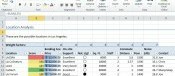
Spĺňajú však obmedzené aplikácie ponúkané v technickom náhľade prísľub týchto dobre vyleštených ukážok? Zisťujeme.
Excel
Excel je v technickom náhľade suverénne najpôsobivejší z aktuálne ponúkaných aplikácií. Je to preto, že je to jedna z dvoch aplikácií, v ktorých môžete v súčasnosti upravovať dokumenty online (druhá je PowerPoint) a je to jediný, ktorý umožňuje viac ako jednej osobe upravovať dokument súčasne.
Webová aplikácia Excel využíva rovnaké rozhranie pásu ako softvér pre stolné počítače, aj keď vo veľmi oklieštenej podobe. K dispozícii sú iba karty Domov a Vložiť a veľa funkcií z týchto dvoch kariet je vynechaných. Neexistuje napríklad žiadna možnosť vygenerovať graf z vašich údajov alebo vložiť kontingenčnú tabuľku.
Microsoft teda očividne nechce, aby ľudia vytvárali zložité tabuľky z bezplatných webových aplikácií. V skutočnosti to prakticky priznal minulý týždeň, keď produktový manažér Microsoft Office Live, Tim Kimber, povedal nám, že „ak sa chcete dostať do [funkcií, ako sú] hlboké kontingenčné tabuľky, mali by ste to robiť na pracovnej ploche PC.”
To neznamená, že webová aplikácia Excel nemá schopnosť vyrovnať sa so zložitými údajmi. Online aplikácia si pôsobivo poradila so zložitými vzorcami a podmieneným formátovaním používaným napríklad v našich tabuľkách funkcií Labs. Zmeny vykonané v údajoch sa prejavili v závislých poliach s oneskorením iba pol sekundy – nie sú také okamžité ako pri softvéri pre stolné počítače, ale určite nie sú stopercentné.
Excel Web App sa elegantne vysporiadal aj s funkciami, s ktorými si konkurenčný Google Spreadsheet jednoducho neporadil, ako napr pomenované rozsahy (uvedené nižšie) a zobrazenie grafov už vložených do importovanej tabuľky (aj keď ich nemôžete upravovať oni).

Spoločné úpravy sú rovnako pôsobivé. Úpravy vykonané v tabuľke sa takmer okamžite prejavia na obrazovke druhej osoby. Nezobrazilo sa žiadne varovanie, keď sa dvaja ľudia pokúsili upraviť to isté pole, a chýba kontrola verzií, hoci Microsoft trvá na tom, že posledná možnosť bude nakoniec zavedená do webových aplikácií.
Za zmienku stojí aj skutočnosť, že Excel (a vlastne aj PowerPoint) odmietol povoliť úpravy dokumentov nahraných v starých formátoch balíka Office (.xls a .ppt). Namiesto toho webové aplikácie požadovali, aby bola pred vykonaním úprav uložená kópia v nových formátoch OOXML (.xlsx a .pptx), čo je dosť nepohodlné. Nehovoriac o dosť netaktnom pripomenutí inovácie na Office 2007 alebo 2010.
Power Point
PowerPoint je v súčasnosti jedinou ďalšou aplikáciou, v ktorej je možné vytvárať dokumenty od nuly – aj keď prečo by ste v súčasnosti chceli používať sadu funkcií Spartan, si môže každý domyslieť.
Na výber nie sú žiadne predvolené šablóny dizajnu a iba obmedzený výber písiem. V skutočnosti nemôžete zmeniť ani farbu pozadia snímok, čo znamená, že sa budete musieť zmieriť s nudnými, obyčajnými bielymi prezentáciami. Môžeme len predpokladať, že Microsoft pridá k sade funkcií v neskorších vydaniach, inak bude možnosť začať od nuly prakticky zbytočná.
Aplikácia PowerPoint Web App je oveľa šikovnejšia pri práci s prezentáciami importovanými z počítačového softvéru. Úpravy a vkladanie nových snímok do existujúcich prezentácií je jednoduché a online služba využíva existujúcu šablónu na nových snímkach, aj keď na začiatku je k dispozícii iba obyčajná šablóna čerstvé.
Vkladanie obrázkov je náročnejšie. Aj keď je pre odovzdané fotografie k dispozícii množstvo atraktívnych rámov a okrajov, neexistuje spôsob, ako zmeniť veľkosť obrázka. Dokonca aj relatívne základné funkcie, ako sú odhalenia a prechody, sú v súčasnosti mimo ponuky.

Funkcia prezentácie na celej obrazovke funguje pomerne dobre, s dobrou prehľadnosťou a bez problémov s oneskorením (aspoň pri použití Firefoxu 3.5). To všetko znamená, že aktuálnu ponuku je najlepšie použiť ako núdzovú zálohu pre vaše prezentácie pevný disk notebooku zomrie na ceste ku klientovi, a nie čokoľvek, čo by sa blížilo náhrade za PowerPoint sám.
Word a OneNote
Online verzie Wordu a OneNotu budú dostupné po úplnom vydaní balíka Office 2010 budúci rok, no zatiaľ sú obe mimo akéhokoľvek zmysluplného testovania. Word funguje v režime iba na prezeranie a neponúka nič viac ako funkciu Uložiť do služby Office Live, ktorá je v programe Word 2007 dostupná už viac ako rok. Jeden bod, ktorý stojí za zmienku, je, že Microsoft v súčasnosti neplánuje ponúkať súbežné úpravy v dokumentoch programu Word, čo spôsobí, že Word Web App bude značne znevýhodnený Google Dokumenty. V skutočnosti je kolaboratívna úprava jedným z hlavných dôvodov, prečo sa zaoberáme PC Pro používať službu Google.
OneNote v technickom náhľade vôbec nefunguje.
Záver
Je to zmiešaný začiatok pre webové aplikácie Office. Excel ukazuje značný prísľub, pričom sa najviac približuje k online aplikácii, ktorá kopíruje skúsenosti so softvérom pre stolné počítače. Napriek tomu PowerPoint zostáva akútne zmrzačený a ďalšie dve aplikácie nie sú v žiadnom použiteľnom stave.
Aj keď sú tieto online aplikácie zjavne veľmi skoro, očividne sa obávajú, že Office Web Apps budú iba užitočné na úpravu dokumentov vytvorených v počítačovom softvéri a na obmedzené použitie pri pokuse o vytvorenie dokumentov z škrabanec. To môže byť rozumný krok pre spoločnosť, ktorá sa snaží chrániť svoje príjmy zo softvéru pre stolné počítače, ale bude sklamem každého, kto dúfa, že webové aplikácie poskytnú alternatívu k bežnej inovácii balíka Office cyklu. V skutočnosti, ak chcete, aby sa webové aplikácie stali súčasťou pracovného postupu vašej spoločnosti – alebo dokonca vášho vlastného – budete musieť inovovať na Office 2007 alebo 2010.
Ak sa majú Office Web Apps stať užitočnými ako obchodný nástroj, je potrebné vykonať aj veľa práce na zariadeniach na zdieľanie. Aktuálne zdieľanie SkyDrive je založené na verejných priečinkoch: ak chcete zdieľať dokument povedzme s tuctom svojich kolegov, musíte vytvoriť priečinok s príslušnými povoleniami na zdieľanie. Ak chcete zdieľať ďalší dokument len s jedným alebo dvoma z týchto kolegov, musíte vytvoriť ďalší priečinok špeciálne pre týchto pracovníkov. Na druhej strane Dokumenty Google poskytujú podrobné ovládanie na základe jednotlivých dokumentov. Microsoft by urobil dobre, keby si požičal trik alebo dva od svojho hlavného rivala.




